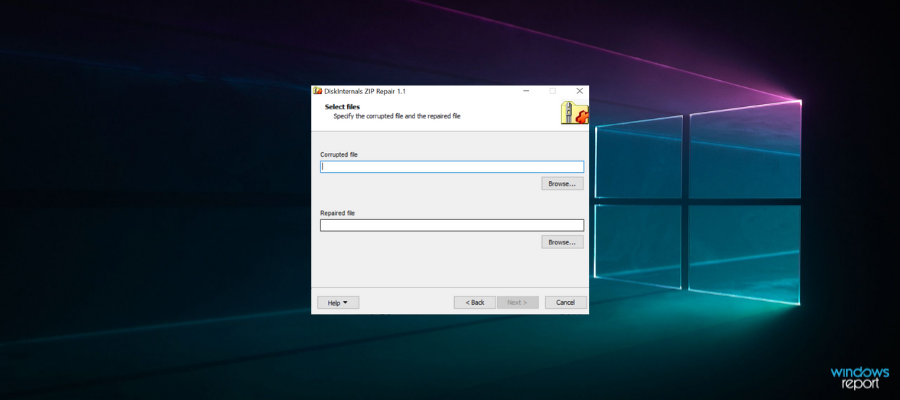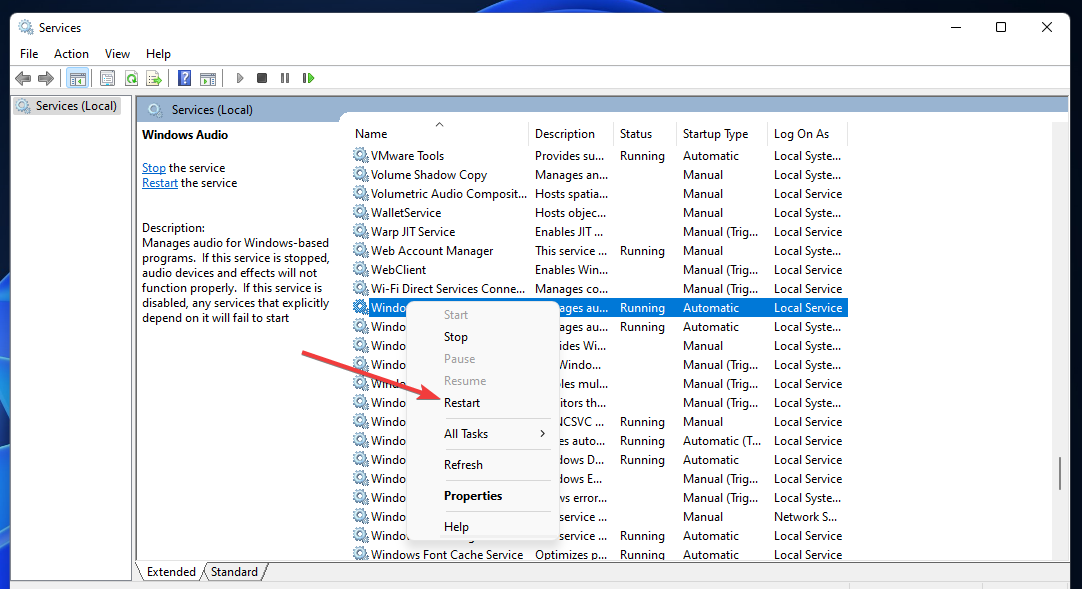ซอฟต์แวร์นี้จะช่วยให้ไดรเวอร์ของคุณทำงานอยู่เสมอ ทำให้คุณปลอดภัยจากข้อผิดพลาดทั่วไปของคอมพิวเตอร์และความล้มเหลวของฮาร์ดแวร์ ตรวจสอบไดรเวอร์ทั้งหมดของคุณตอนนี้ใน 3 ขั้นตอนง่ายๆ:
- ดาวน์โหลด DriverFix (ไฟล์ดาวน์โหลดที่ตรวจสอบแล้ว)
- คลิก เริ่มสแกน เพื่อค้นหาไดรเวอร์ที่มีปัญหาทั้งหมด
- คลิก อัพเดทไดรเวอร์ เพื่อรับเวอร์ชันใหม่และหลีกเลี่ยงการทำงานผิดพลาดของระบบ
- DriverFix ถูกดาวน์โหลดโดย 0 ผู้อ่านในเดือนนี้
คุณมีซูเปอร์คอมพิวเตอร์ที่สามารถทำให้ทั้งจักรวาลมีความล่าช้าอย่างแท้จริงหรือไม่? แต่มันวิ่งได้ BattleGround ของผู้เล่นที่ไม่รู้จัก บนกราฟิกขนาดกลาง? มีเรื่องตลกที่เป็นไปไม่ได้เลยที่จะได้รับ FPS ที่ดีในบางเกมเช่น PUBG Witcher 3ฯลฯ แม้ว่าคุณจะมีการ์ดกราฟิกและ CPU ที่ดี
FPS ตกกะทันหัน ไม่เพียงแต่ส่งผลต่อความดื่มด่ำของเกมเท่านั้น แต่ยังหมายถึงความแตกต่างระหว่างความเป็นและความตายของตัวละครในเกมของคุณอีกด้วย
ดังนั้นจึงเป็นเรื่องธรรมดาที่จะเปลี่ยนการตั้งค่ากราฟิกของคุณเป็นเงาต่ำ พื้นผิวต่ำ ฯลฯ หากคอมพิวเตอร์ของคุณมีปัญหาในการรันเกมของคุณอย่างเหมาะสม
เมื่อกำหนดการตั้งค่าเกม หลายคนมองข้ามตัวเลือก "เงา" ในเกม โดยทั่วไปแล้ว เกมเมอร์จะไม่ทราบว่าเงาที่สูงนั้นค่อนข้างเน้น GPU ซึ่งหมายความว่ามันจะ it
กิน FPS ของคุณให้มาก.เหตุใดเงาของเกมจึงสร้างความเครียดให้กับ GPU ของคุณมาก ก่อนอื่น คุณจะต้องเข้าใจว่าเงามักถูกสร้างขึ้นและแสดงผลในเกมอย่างไร ด้านล่างนี้คือคำอธิบายโดยละเอียดเกี่ยวกับวิธีการแสดงเงาในเกม
วิธีแสดงเงา

การวาดและการเรนเดอร์เงาเป็นงานที่ยากสำหรับนักพัฒนาเกม เนื่องจากมันเกี่ยวข้องกับปัจจัยต่างๆ มากมาย ตัวอย่างเช่น เกมสมัยใหม่ส่วนใหญ่ใช้กล้องอีกตัวหนึ่งที่แหล่งกำเนิดแสงเพื่อแสดงภาพจากมุมมองของแหล่งกำเนิดแสง
ภาพนี้ไม่ธรรมดา แต่มักจะเรียกว่า "แผนที่เงา" เนื่องจากจะคำนวณระยะห่างระหว่างแหล่งกำเนิดแสงกับบุคคล สถานที่ หรือวัตถุที่สร้างเงา
เมื่อมี "แผนที่เงา" ฉากที่ผู้เล่นเกมเห็นจะถูกวาดขึ้น ในฉากปกตินี้ เงาทั้งหมดจะต้องคำนวณจาก "แผนที่เงา" และแหล่งกำเนิดแสง
จำไว้ว่า คอมพิวเตอร์ของคุณต้องคำนวณทุกอย่างที่เงาตกกระทบ รวมถึงความเข้มของเงา/แสงด้วย นอกจากนี้ยังมีการหักเห แสงสะท้อน ฯลฯ ที่เกี่ยวข้องกับการคำนวณและการเรนเดอร์เงา
อย่างที่คุณเห็น มันเป็นฝันร้ายของคอมพิวเตอร์ในการแสดงเงาอย่างเหมาะสม
- อ่านเพิ่มเติม: ซอฟต์แวร์บูสเตอร์เกม 5+ อันดับแรกสำหรับ Windows 10
เหตุใดเงาจึงส่งผลต่อ FPS มาก
เมื่อแสดงเงา คอมพิวเตอร์ของคุณต้องแสดงฉากอื่น (แผนที่เงา) สำหรับแหล่งกำเนิดแสงแต่ละแห่งและทุกแห่งในขณะที่คุณเล่น เห็นได้ชัดว่าสิ่งนี้จะลด FPS ของคุณลงอย่างมาก
ตามทฤษฎีแล้ว เกมที่มีแหล่งกำเนิดแสงเพียงแหล่งเดียวจะมี FPS เพียงครึ่งเดียว หากมีแหล่งกำเนิดแสงสองแห่งในฉาก FPS ในเกมของคุณจะลดลงเหลือหนึ่งในสาม
แน่นอนว่านี่เป็นตามทฤษฎี เนื่องจากมีปัจจัยอื่นๆ ที่เกี่ยวข้องที่จะ ช่วยให้คุณมี FPS ที่ดี.
เกมใหม่อาจมี AI และเครื่องมืออื่นๆ ทางลัดเพื่อช่วยลดเงาที่ทับถมบน GPU ของคุณ ซึ่งหมายความว่า FPS ของคุณจะไม่ลดลงครึ่งหนึ่งทุกครั้งที่มีแหล่งกำเนิดแสงอื่นเข้ามาในฉาก อย่างไรก็ตาม ประเด็นที่ฉันพยายามจะเข้าใจคือเงาส่งผลต่อ FPS อย่างมาก
ฉันจะแก้ไขปัญหานี้ได้อย่างไร
วิธีที่ชัดเจนที่สุดในการแก้ไขปัญหานี้คือการตั้งค่ากราฟิกของเกมของคุณเป็น "เงาต่ำ" หรือการตั้งค่าที่ต่ำที่สุด คุณสามารถลองลดความละเอียดของเกมของคุณลงได้
การลดความละเอียดจะช่วยปรับปรุง FPS ของคุณเพราะจะทำให้เงามีพิกเซลมากขึ้น ยิ่งพิกเซลมีขนาดใหญ่เท่าใด คอมพิวเตอร์ของคุณจะต้องคำนวณข้อมูลที่น้อยลงเท่านั้น
แน่นอนว่าเกมของคุณจะดูน่าเกลียดกว่ามากหากคุณลดความละเอียดของคุณลงมากเกินไป ดังนั้น คุณจะต้องทำการทดสอบและทดลองเพื่อดูว่าการตั้งค่าใดดีที่สุดสำหรับการตั้งค่าเฉพาะของคุณ
ขอแนะนำให้เปลี่ยนการตั้งค่าเงาของคุณให้ต่ำที่สุดก่อน สิ่งนี้จะไม่ส่งผลกระทบอย่างมากต่อความสวยงามของเกม แต่จะช่วยเพิ่ม FPS อย่างมากให้กับคุณ อย่างไรก็ตาม หาก FPS ยังต่ำเกินไปที่จะเล่นได้ คุณจะต้องปรับการตั้งค่าความละเอียดของคุณ
หากการเปลี่ยนความละเอียดหรือเงาต่ำในเกมยังไม่เพิ่ม FPS มากพอ คุณอาจต้องพิจารณาวิธีอื่นๆ ในการปรับแต่งการตั้งค่าของคุณ ที่นี่คือ คำอธิบายของแต่ละการตั้งค่าวิดีโอ มักพบในเกมและวิธีเปลี่ยนเพื่อปรับปรุงประสบการณ์การเล่นเกมของคุณ
เรื่องราวที่เกี่ยวข้องเพื่อตรวจสอบ:
- 10 ซอฟต์แวร์สร้างเกมที่ดีที่สุดสำหรับผู้ใช้พีซี
- 5 เกมจำลองการบินที่ดีที่สุดสำหรับพีซี
- ซอฟต์แวร์เดสก์ท็อปและบันทึกเสียงที่ดีที่สุดสำหรับเกมเมอร์ Windows 10